Nëse doni të shkruani skriptet tuaja PHP, së pari do të duhet të instaloni motorin PHP. Relativelyshtë relativisht e lehtë, dhe ky artikull do t'ju tregojë se si ta bëni këtë.
Hapa

Hapi 1. Nëse nuk e keni bërë tashmë, shkarkoni PHP Windows Binaries - Ju mund ta shkarkoni programin nga faqja e internetit PHP.net, (https://www.php.net/downloads.php) Sigurohuni që ta shkarkoni Instaluesi PHP 5.2.9 Instaluesi i Windows dhe Paketa zip PHP 5.2.9.
(Shënim: numrat e versionit mund të jenë të ndryshëm). Ruani skedarët në desktopin tuaj Windows.

Hapi 2. Në desktopin tuaj Windows, klikoni dy herë në skedarin e instaluesit PHP
Pasi ta keni bërë këtë, duhet të shihni një dritare që duket si kjo:

Hapi 3. Klikoni "Next>"

Hapi 4. Në dritaren tjetër, klikoni "Pajtohem"

Hapi 5. Në dritaren tjetër, klikoni butonin e radios "Advanced" dhe klikoni "Next>"

Hapi 6. Ne do të instalojmë PHP në drejtorinë tonë të serverit në vend të direktorisë së paracaktuar të PHP, kështu që në grupin "Dosja e Destinacionit", klikoni "Shfleto"

Hapi 7. Do të hapet një dritare e shfletuesit
Ndryshoni drejtorinë e destinacionit në "C: / Server / PHP". Nuk ka nevojë për një zhurmë prapa.

Hapi 8. Klikoni "OK" në dritaren e shfletuesit, dhe pastaj klikoni "Next>"

Hapi 9. Zgjidhni "Next>" në tre ekranet e ardhshëm

Hapi 10. Në dritaren e mëposhtme, lini standardet SMTP ashtu siç janë dhe klikoni "Next>"

Hapi 11. Nëse dëshironi, mund të futni një adresë emaili
Kjo do të përdoret si adresa e emailit "Nga:" kur përdorni funksionin e postës së PHP.

Hapi 12. Në dritaren tjetër, sigurohuni që të klikoni në butonin e radios "Shfaq të gjitha paralajmërimet dhe njoftimet e gabimeve"
Pastaj klikoni "Tjetër>".

Hapi 13. Në dritaren tjetër është vendi ku ju zgjidhni programin e serverit në internet që po përdorni
Meqenëse keni instaluar Apache, zgjidhni "Apache" nga lista. Pastaj klikoni "Tjetër>".

Hapi 14. Në dritaren tjetër sigurohuni që kutia e kontrollit ".php" të jetë e kontrolluar dhe pastaj klikoni "Next>"

Hapi 15. Tani që i keni vendosur të gjitha opsionet, duhet të shihni një dritare që duket kështu:
PHP është gati për tu instaluar, kështu që klikoni "Next>" për të filluar instalimin.
Hapi 16. Nëse shfaqet një dritare mesazhi duke pyetur: "A doni të mbani skedarin tuaj php.ini", klikoni "JO"

Hapi 17. Prisni që të shfaqet një dritare mesazhi, e cila duket kështu:
Kjo eshte normale. Klikoni "OK". Kur të shfaqet dritarja e instaluesit PHP, klikoni përsëri "OK" përsëri
Hapi 18. Tani PHP është instaluar, por ne duhet të ndryshojmë disa nga cilësimet e Apache për të funksionuar gjithçka ashtu siç duhet

Hapi 19. Në Windows, hapni "My Computer" dhe shfletoni rrugën tuaj drejt dosjes "C:
Server / Apache2 / conf.

Hapi 20. Klikoni dy herë skedarin "httpd.conf" në mënyrë që ta redaktojmë
Kjo normalisht do të hapë skedarin në Notepad, përveç nëse përdorni një program tjetër.

Hapi 21. Shkoni në fund të faqes dhe shtoni këto rreshta:
- ScriptAlias/php "c:/server/php/"
- Aplikacioni AddType/x-httpd-php.php
- Aplikimi i veprimit/x-httpd-php "/php/php-cgi.exe"
Hapi 22. Theksoni dhe kopjoni tekstin nga kjo faqe, dhe më pas ngjiteni në faqen httpd.conf për të siguruar që nuk ka gabime gabimi
Shtypni "Enter" pas rreshtit të fundit për të siguruar që ka një rresht bosh në fund të skedarit.
Hapi 23. Zhvendosni skedarin "C:
Windows / php.ini "në drejtorinë" C: / Server / php "kështu që është më e lehtë për tu redaktuar kur të keni nevojë.

Hapi 24. Hapni "My Computer" dhe shfletoni te "C:
Windows.

Hapi 25. Gjeni skedarin "php.ini" në drejtorinë e dritareve

Hapi 26. Klikoni me të djathtën në skedar dhe zgjidhni "Cut"

Hapi 27. Shfletoni drejtorinë "C:
Server / php.

Hapi 28. Klikoni me të djathtën në një zonë të zbrazët në dritare dhe zgjidhni "Paste"
Kjo zhvendos skedarin "php.ini" nga drejtoria e Windows në drejtorinë PHP.
Hapi 29. Klikoni dy herë skedarin php-5.2.9-win32.zip që ruhet në desktopin tuaj
(Shënim: numri i versionit mund të jetë i ndryshëm).

Hapi 30. Nxirrni përmbajtjen e këtij skedari në "C:
Server / php"

Hapi 31. Duke përdorur Notepad, hapni skedarin "C:
Server / php / php.ini.

Hapi 32. Gjeni atë rresht që lexon:
extension_dir = "./" (ose diçka e ngjashme, përderisa është vija me "extension_dir".

Hapi 33. Ndryshoni vijën në:
extension_dir = "C: / Server / php / ext"

34 Gjeni rreshtin që lexon:
; extension = php_mysql.dll Fshije; kështu që rreshti tani lexon: extension = php_mysql.dll

35 Hapni drejtorinë C:
Server / MySQL / bin.

36 Gjeni skedarin "libmysql.dll".

37 Klikoni me të djathtën në skedar dhe zgjidhni "Kopjo".

38 Shfletoni drejtorinë C:
Windows / System32 dhe Ngjiteni skedarin në atë drejtori.

39 Rinisni Apache për të siguruar që linjat e reja të shtuara në skedarin httpd.conf të kenë një efekt.

40 Në shiritin e detyrave të Windows klikoni "Start"> "All Programs"> "Apache HTTP Server"> "Control Apache Server"> "Restart".
Kjo duhet të rifillojë serverin Apache. Tani duhet të krijojmë një PHP test për të parë nëse gjithçka po funksionon.

41 Hapni Notepad (zakonisht gjendet në "Start"> "All Programs"> "Accessories"> "Notepad"), dhe kopjoni dhe ngjisni rreshtat e mëposhtëm në një dokument të ri:

42 Në Notepad, klikoni "File"> "Save".
Ruajeni këtë skedar në drejtorinë "C: / Server / Apache2 / htdocs" si "phpinfo.php". Notepad ka një zakon të keq të shtojë.txt në fund të të gjithë dokumenteve që ruani, prandaj sigurohuni që nga dialogu "Save" që del në Notepad, ndryshoni "Save as type" nga "Text Documents (*.txt)" në "Te gjitha dokumentet". Tani klikoni butonin "Ruaj" për të ruajtur dokumentin tuaj të ri PHP.

43 Hapni shfletuesin tuaj të preferuar. Në shiritin e adresave, shkruani "https://localhost/phpinfo.php". Nëse gjithçka është vendosur si duhet, duhet të shihni një faqe që duket kështu:
Video - Duke përdorur këtë shërbim, disa informacione mund të ndahen me YouTube
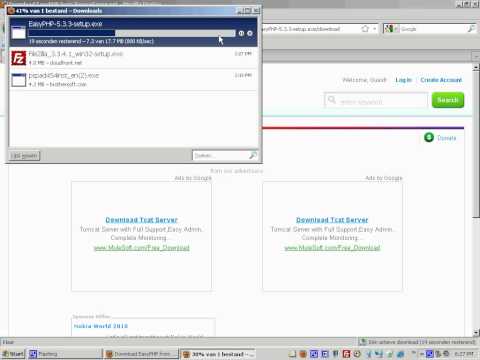
Këshilla
-
Shtoni rreshtat e mëposhtëm:
- Porosia lejon, mohon
- Opsionet Asnjë
- Lejo Anulo Asnjë
-
Nëse doni të kurseni kohën tuaj, përdorni paketën e softuerit XAMPP. Wayshtë mënyra më e thjeshtë për të instaluar Apache, PHP, MySQL në Windows.
-
Sigurohuni që të bëni këto ndryshime të fundit në skedarin e konfigurimit Apache për të parandaluar një mesazh 403 FORBIDDEN kur testoni për të parë nëse PHP është instaluar me sukses:
Lejo nga të gjithë
-







